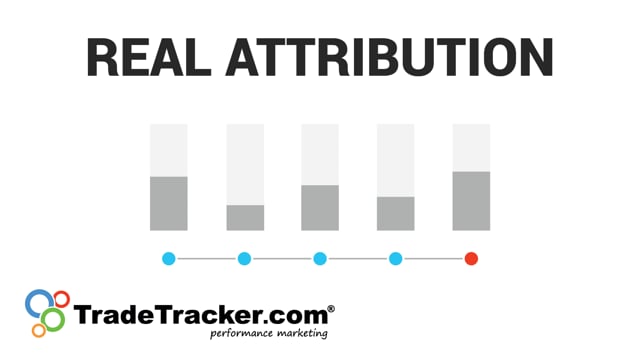Optimaliseer je advertentieplek met een banner- of tekstrotator
Als affiliate wil je er alles aan doen om zoveel mogelijk inkomsten te halen uit je website. Eén van de tools om je inkomsten te optimaliseren is een rotator. Dit is een tool die een aantal banners of tekstlinks beurtelings weergeeft. Je kunt de rotatie optimaliseren op de hoogste CLR, CSR, … om zo de meeste conversie uit de rotator te halen.
In dit artikel behandelen we hoe een banner- of tekstrotator kan worden aangemaakt om verschillende banners of tekstlinks op jouw website weer te kunnen geven. Bij “Promotiemateriaal & tools” in je account kan je het tabblad “Rotators” terugvinden. Als je hierop klikt kan je kiezen voor de optie “Nieuwe rotator toevoegen”. Klik je hierop dan krijg je onderstaand scherm te zien:
![]()
Volg volgende stappen voor het aanmaken van de rotator:
Rotator eigenschappen
1) Vul de naam van je rotater in;
2) Selecteer voor welke affiliatesite je de rotater wenst aan te maken;
3) Selecteer het type van de rotater: banner of tekst;
4) Selecteer de dimensie (grootte van de banners).
Rotatorinhoud
5) Automatisch optimaliseren materiaal gewicht: Het voordeel de bannerrotator is dat je bij “Automatisch optimaliseren materiaal gewicht” de keuze hebt om bepaalde banners in een bepaalde volgorde weer te geven op basis van performance. Zo kan je bijvoorbeeld kiezen om de banners weer te geven op basis van CTR, CLR, CSR, eCPM en EPC. Je kan deze optie ook uitschakelen.
6) Rotater materiaal selectie: Hier kan je het bannermateriaal of handmatig uitkiezen ofwel dynamisch selecteren. Indien je op “dynamisch geselecteerd” klikt zal ons systeem automatisch bepaalde banners voor jou selecteren. Indien je de banners zelf wenst te selecteren vink je “Handmatig uitgekozen” aan.
Voorbeeld van alle bovenstaande stappen ingevuld bij een bannerrotator met handmatig uitgekozen materiaal op basis van het click-through-ratio (CTR):
![]()
7) Klik op toevoegen. Indien je voor “handmatig selecteren” gekozen hebt, zal je nu nog de banners moeten toevoegen die je graag wenst weer te geven in de bannerrotator. Om de banners toe te voegen, klik je bij “actie” op het tweede icoontje “elementen weergeven”.
![]()
9) Klik op “+ nieuwe elementen aan deze rotator toevoegen” om banners te selecteren. Het toevoegen van een banner aan de rotator doe je door linksonder op het tweede icoontje te klikken. Vervolgens selecteer je de rotator waaraan je de banner wenst toe te voegen.
![]()
![]()
10) Nadat alle banners toegevoegd zijn, kan je terug gaan naar Promotiemateriaal & tools -> rotators. Daar kan je de rotator vervolgens bekijken en de code genereren om deze toe te voegen op je website.
![]()
![]()
Een tekstrotator aanmaken
Een tekstrotator aanmaken gebeurt op exact dezelfde manier als het aanmaken van een banner rotator. Maak gebruik van deze rotators en optimaliseer de conversie van je advertentieplekken.
Maak jij reeds gebruik van rotators? Wat zijn je bevindingen?